Итак, я немного переделал схему в соответствии с предыдущими мнениями и замечаниями. Давайте подумаем ещё раз, как должен работать функционал коррекции, и насколько эффективно это может быть.
Начнём с определения.
Функционал бета-редактирования – это система, позволяющая любому пользователю, которому позволил автор, отмечать и исправлять ошибки, а также оставлять комментарии с вопросами или предложениями по улучшению текста прямо внутри текста.
Данный функционал имеет несколько важных особенностей:
- Версия с исправленными ошибками недоступна никому, кроме автора, до тех пор, пока автор не утвердит её.
- Комментарии доступны только автору и «бете» – человеку, написавшему их. Каждый бета видит только свои комментарии, автор же видит все.
- Автор может настраивать доступ к бета-корректированию и запрещать определённым пользователям или группам пользователей использование бета-корректора.
- Бета-редактирование идёт по последней версии, утверждённой автором. Если две коррекции делаются в тот момент, когда автор ещё не успел утвердить какую-то одну, то автор может посмотреть их по очереди.
- Автор имеет возможность согласиться или отменить каждую правку по отдельности, либо же все вместе.
Теперь давайте рассмотрим внешний вид функционала. Пойдём от экрана беты.
Это экран, где бета правит текст и оставляет комментарии внутри текста. Я рассматриваю вариант сразу со включенной «Интернет-книгой», хотя это, конечно же, необязательно.
Итак, элементы экрана беты:
Левая часть. Это исходный текст, на который бета ориентируется при правке в правом окне. Справа и слева текст идентичен, однако слева он неизменяем, и является последней утверждённой авторской версией.
Верхняя строка:
- Имя автора;
- Название произведения (с выпадающим списком произведений);
- Кнопка настроек (аналогично «Интернет-книги», за исключением того, что нельзя менять цвет текста, первой буквы и заголовков – во избежание помех для редактирования).
Нижняя строка:
- Сокращённая кнопка разворачивания комментариев к главе;
- Название главы (с выпадающим списком глав);
- Страницы (здесь их будет в два раза больше, чем при обычном чтении, т.к. используется лишь половина экрана).
Центр:
- Кнопки перелистывания страниц;
- Текст;
- Кнопка передвижения текста до конца абзаца (в нижнем правом углу). Используется для того, чтобы при редактировании не разрывались предложения и абзацы. Кнопка двигает текст на строку вниз, до конца абзаца. При первом передвижении вверху появляется аналогичная кнопка. Текст справа загружается сразу полностью.
Правая часть. Собственно, непосредственная рабочая площадка беты. Здесь находится текст, идентичный находящемуся в левой части, однако его можно править. Бета исправляет очевидные ошибки (орфографию, пунктуацию и т.д.), а в случае каких-то спорных мест расставляет комментарии.
Кнопка комментария (последняя во втором ряду инструментов визуального редактора). Позволяет в любом месте текста разместить небольшой комментарий, имеющей целью предложить автору какие-то улучшения текста, либо задать ему вопрос, либо указать на неочевидную ошибку, например, стилистическую (неудачный выбор слова и т.п.). Помимо просто комментария бета имеет возможность получить ответ автора на комментарий и подискутировать с ним (например, предложить ещё какие-то варианты или уточнить ответ автора).
Комментирование текста позволяет локализовать работу над проблемными местами текста – сам текст всегда перед глазами, и комментарии относятся к его определённому месту.
Лист правок – это список бет, правивших текст, и внесённых ими правок. Предположительно, такой список идёт один на главу.
Основа листа правок – это список бет, выстраиваемых по последним правкам (бета, сделавший самую последнюю правку, наверху). Каждый из элементов этого списка содержит список правок, совершённых одним бетой. Правки одного беты можно сравнивать между собой (по виду wiki-сравнения). Сравнивать между собой правки разных бет, предположительно, нельзя.
Неутверждённые автором правки выделяются красным. При нажатии на какую-либо правку, либо при выборе сравнения открывается следующее окно – «окно автора».
Окно автора – это немного усовершенствованное окно беты, имеющее одну дополнительную кнопку и одну дополнительную возможность.
Возможность состоит в том, что при сравнении двух версий цветом выделяются различия между ними. Первая версия считается исходной, вторая – изменённой. Следовательно, для каждой правки автор может выбрать: принять её – то есть утвердить изменённую версию, – либо отменить – то есть, вернуть к исходной версии. При наведении мыши на правку над ней появляется небольшое меню с вариантами: «принять», «отменить».
Кнопка комментариев. Автор, как и беты, может расставлять комментарии в тексте, и эти комментарии видны всем бетам, входящим в режим бета-редактирования. Это используется для того, чтобы проинформировать бет на предмет разнообразных мест, часто вызывающих вопросы. Комментарии автора выделяются другим цветом (например, зелёным).
Кнопка проверки правок и комментариев. Эта кнопка, следующая за кнопкой комментариев в списке инструментов визуального редактора. Открывает меню утверждения бета-правок, либо меню просмотра комментариев. Оба меню открываются на одну страницу (можно настроить на одну главу) и позволяют следующее.
Меню утверждения бета-правок. Это меню позволяет просмотреть список произведённых бетой правок вне текста, и единомоментно утвердить их все, отменить их все, либо утвердить и отменить каждую в отдельности. Из этого меню также можно перейти в меню просмотра комментариев.
Меню утверждения бета-правок
Меню просмотра комментариев. Напоминает меню утверждения бета-правок, только рассчитано на комментарии. В меню выводится список комментариев, а нажатие на элемент списка (отдельный комментарий) создаёт выпадающий диалог, прошедший между автором и бетой, и форму ответа. Здесь можно ответить на каждый комментарий не внутри текста, а сразу, а также удалить комментарии по одному, либо все сразу.
Таким образом, проблема моего предыдущего предложения, вызвавшего масштабную дискуссию, полностью снята. Сколько бы бет ни редактировали текст, пока автор его не утвердит, в тексте не произойдёт никаких изменений.
Прошу критики, предложений, дополнений.
Эта статья о человеке-бете. Возможно, вы искали публичную бету, когда множество людей могут отправлять вам сообщения об ошибках.
Бета/бета-ридер(англ. Beta reader; бета-тестер + reader «читатель») — человек, который прочитает работу перед публикацией, поможет исправить ошибки и укажет на явные недочёты. Даже самому грамотному и опытному автору требуется непредвзятый взгляд со стороны, если его заботит качество его произведений. Часто также замещает гамму-ридера, указывая автору на фактические ошибки. Бета склоняется как слово женского рода(она), то есть слов бет, бетчик/бетерщик на Фикбуке не существует.
Как стать бетой?
- Способ первый (пассивный): опубликовать анкету в разделе «Беты». Для этого нужно пройти тест на грамотность из 20-ти вопросов. При достижении результата 60% и более появляется возможность публикации анкеты на сайте.
- Способ второй (активный): пройтись по текстам приглянувшегося автора публичной бетой и ждать, что автор поймет, что вы ему просто необходимы, и сделает предложение стать его бетой.
- Способ третий (напористый): написать личное сообщение автору с предложением себя в качестве беты.
- Способ четвёртый (для ленивых): создать анкету в одном из многочисленных сообществ для поиска бет и тихо ждать. Зачастую в таких сообществах есть отдельные обсуждения, где авторы выставляют свои анкеты и указывают примерные жанры/размеры своих фанфиков, чтобы заинтересовавшаяся бета сама предложила свои услуги.
Распространенные заблуждения о бетах и бет о самих себе
1) Чем больше процентов при прохождении теста на грамотность, тем лучше бета.
На самом деле, тест не абсолютный показатель. Кроме того, при желании и усидчивости ответы можно посмотреть в Интернете; проходить тест каждые 10 дней; попросить грамотного знакомого решить его за вас.
2) У меня 5 по русскому языку, я филолог с красным дипломом и к тому же учитель русского языка — значит, я отличная бета!
По факту, знание правил русского языка еще не делает вас хорошей бетой, потому что ошибки в тексте нужно заметить, то есть немаловажную роль играет внимательность, а также общий уровень эрудиции для правки фактических ошибок.
3) В обязанности беты входят функции няньки, надзирателя, соавтора и друга.
Каждый автор и бета решают для себя допустимые пределы отношений. Основной функцией беты является вычитка текстов, остальное — на добровольной обоюднооговоренной основе.
4) Автор должен любить меня и носить на руках в благодарность за то, что я трачу время на вычитку и правку его бредовых текстов.
Что бы ни думали о себе беты, но вычитка — дело добровольное и далеко не безвозмездное. На самом деле, у каждого бета-ридера свои мотивы: помочь понравившемуся автору или понравившейся работе, потешить собственное самолюбие, показать всем свое знание русского языка, убить время и прочее.
5) Без меня автор — пустое место.
Незаменимых бет не существует. Автор самодостаточен и без беты, потому что продолжает писать, в то время как бета без автора — ничто.
Доп. материалы
- Не бойтесь использовать кнопку «проверить правописание», она еще никому не повредила.
- Внимательно перечитайте часть ещё раз — слепые бетами не становятся.
- Попробуйте следующую технологию: например, при первом прочтении исправляйте пунктуационные ошибки, а при последующем — орфографические. Таким образом риск пропустить ошибку заметно сокращается.
- Если вы заметили смысловую ошибку, не спешите исправлять — спросите у автора, что он имел в виду — от неверного исправления может исказиться мысль.
Кто такие бета-ридеры и как с ними работать?
Бета-ридеры видят авторский текст на этапе черновика. Это не профессиональные редакторы, а читатели, которые помогают посмотреть на произведение свежим взглядом. Разбираемся, почему это может быть полезно.
Согласно Википедии, бета-ридер — тот, кто по просьбе автора или переводчика смотрит текст перед его публикацией. Самый первый читатель, на плечи которого ложится обязанность не просто поделиться впечатлением, но и изучить сюжет, героев, отметить логические несостыковки и провисание сюжета. После этого автор дорабатывает текст и показывает его редактору и корректору. То есть с бета-ридерами нужно работать еще на этапе черновика, до того, как вы сядете за финальную вычитку текста. Кого выбирать в качестве бета-ридеров? Какую пользу они могут принести? И как выстроить с ними работу? Об это рассказывает автор ЛитРес Елена Халимова.
Зачем нужны бета-ридеры?
Во-первых, для того, чтобы указать на ошибки и ляпы в сюжете до того, как книгу увидят другие читатели. Бета-ридер должен честно говорить о своих впечатлениях автору, чтобы тот мог что-то улучшить и выпустить в свет хорошую книгу.
Бета-ридер может также задавать дополнительные вопросы, если ему что-то не понятно по тексту. Ответы на эти вопросы помогут автору лучше проработать вселенную и добавить глубины сюжету книги или персонажам.
Бета-ридер обычно читает книгу на более поверхностном уровне по сравнению с редактором и корректором и сосредотачивается в основном на своих впечатлениях от сюжета и атмосферы, а не на поиске ошибок в построении предложений и опечаток. Хотя он может указывать автору на наиболее режущие глаз моменты в тексте.
У каких известных писателей были или есть бета-ридеры?
Общеизвестный факт, что книги таких литературных гигантов прошлого, как Лев Толстой и Федор Достоевский, первыми читали их жены. Популярные авторы современности — Стивен Кинг и Сергей Лукьяненко — тоже не исключение. Именно супруга Кинга в свое время уговорила его издать «Кэрри», хотя самому автору эта книга ужасно не нравилась. А жена Лукьяненко спасла Антона Городецкого (главного героя «Дозоров») от смерти.
Молодые современные авторы тоже активно пользуются услугами бета-ридеров. Так, я со своими друзьями-писателями Надеждой Алданен (автором городского фэнтези «Темные материи: Dark Matters»), Терри Лисом (автором романа в 9 частях «Тень реальности»), Светланой Поделинской (автором нашумевшей истории про вампиров «Полнолуние») частенько бета-ридим друг друга.
Как и где искать бета-ридеров?
Если среди ваших родных и близких есть фанаты того жанра, в котором вы пишете, можете попросить их прочитать черновик на безвозмездной основе. В этом случае нужно обязательно попросить человека быть честным в своем мнении. А вы должны быть готовы спокойно воспринимать критику от близкого. В конце концов, у вас общая цель — сделать книгу лучше.
Если ваши родные еще не знают, что вы пишете книги, вы стесняетесь говорить им об этом, или у вас не так много знакомых, готовых честно высказать свое мнение, то тут отлично может выручить интернет. Многие начинающие авторы и книжные блогеры соглашаются быть бета-ридерами на безвозмездной основе или по бартеру — если вы будете их бета-ридером. Кроме того, эти люди обычно начитанные или сами имеют опыт в писательстве. Они могут подсказать какие-нибудь неочевидные приемы, с помощью которых можно улучшить книгу.
Если же у вас есть немного лишних денег, то вы можете нанять профессионального бета-ридера. Такие услуги часто предоставляют более известные книжные блогеры или редакторы. Также скоро эта услуга появится и на ЛитРес.
Как выбрать подходящего бета-ридера?
-
Найдите людей, которые входят в целевую аудиторию книги
Например, если вы пишете научную фантастику, то неправильно отдавать сырой черновик человеку, который такие книги вообще не читает. Он там ничего не поймет и скорее всего ему ничего не понравится. Зато если бета-ридер будет с большим опытом в этом жанре, он сможет подсказать много полезного, например:
- писал ли кто-нибудь на похожую тему или книгу с подобным сюжетом;
- какими сюжетными приемами обычно пользуются авторы этого жанра;
- быть может ваш стиль покажется бета-ридеру похожим на какого-то известного автора, и он сможет порекомендовать вам почитать его книги (если вы сами их еще не читали).
-
Если вы только начинаете работать с бета-ридерами, то не гонитесь за их количеством. Если вы разошлете черновик всем друзьям и знакомым, то и ответов придется ждать долго. Да и собрать полученную информацию воедино будет непросто: чем больше людей, тем больше различных мнений они выскажут.
-
Постарайтесь найти людей, чей опыт и знания не будут похожи друг на друга
Например, если вы написали нон-фикшн о воспитании детей, то в качестве бета-ридеров можно взять не только молодых мам, но женщин и мужчин более старшего возраста, у которых есть дети-подростки, взрослые дети или даже внуки. Если на книгу посмотрят с разных сторон еще до ее выхода, вы сможете скорректировать моменты, которые покажутся непонятными или неинтересными конкретной группе людей.
-
Важно, чтобы с выбранными бета-ридерами работалось легко. Вам нужно будет прислушиваться к их мнению. Это будет тяжело сделать, если между вами возникла антипатия. Тогда нет смысла просить именно этих людей читать черновик.
Как организовать работу с бета-ридерами?
Комфортнее всего работать с бета-ридерами в облаке:
• GoogleDocs,
• Dropbox и других подобных сервисах.
Я работала со всеми бета-ридерами в одном документе, потому что так мне было удобнее консолидировать информацию. Сразу видно, когда какой-то момент в книге не понравился всем читателям, а когда кому-то одному.
Чтобы лучше спланировать дату выхода своей книги, я задала бета-ридерам своего рода дедлайн: попросила их прочитать черновик романа за месяц. Сроки, конечно, зависят и от объема книги (мой роман был небольшой), и от загруженности бета-ридеров. Кстати, учитывайте и собственную занятость, ведь вам нужно будет отвечать на вопросы и комментарии. Не обижайтесь, если кто-то не успел прочитать ваш черновик к оговоренному сроку. В этом случае просто договоритесь или отложить дату выхода книги, или не ждать конкретно этого человека.
Если вас особенно интересует мнение бета-ридеров о каком-то определенном месте в тексте (сцена, завязка и развитие интриги, раскрытие персонажа), то вы можете составить для бета-ридеров небольшой опросник. Например, в моем романе «Добрые люди» описаны сеансы общения с психологом. Я просила бета-ридеров сказать, насколько правдоподобно по их мнению выглядит этот эпизод. Также мне было интересно, достаточно ли неожиданными оказались некоторые сюжетные повороты. Чтобы это выяснить, я задавала конкретные вопросы бета-ридерам.
Как работать с замечаниями бета-ридеров
Последнее слово всегда остается за автором. Если какое-то место в книге не понравилось только одному бета-ридеру, а вам оно важно именно в том виде, в котором вы его написали, тогда не стоит его менять. Приведу пример: одна сцена в моем романе «Добрые люди» вызвала в свое время противоположные эмоции у бета-ридеров. Кто-то говорил, что в сеансе с психологом пациент чересчур эмоционален, а кто-то считал, что переживаний и слез недостаточно. В этом случае никак не удалось бы угодить всем, поэтому я оставила сцену в неизменном виде, так как мне самой она нравилась.
Если же все или большинство бета-ридеров обращают ваше внимание на одну и ту же сцену или сюжетный поворот, тогда прислушайтесь к ним. Скорее всего, вы тоже были не очень уверенны в этом месте, и у вас самого остались вопросы. Эту часть книги действительно нужно доработать. Например, несколько моих бета-ридеров при чтении черновика задавали дополнительные вопросы насчет культуры инопланетных рас, описанных в книге. Отвечая на эти вопросы, я смогла лучше продумать вселенную романа. Мои читатели в своих отзывах отдельным пунктом отмечают хорошую проработанность мира и реалистичность инопланетян.
Какие ошибки можно допустить при работе с бета-ридерами?
Первый опыт нередко получается скомканным. Начинающие авторы не догадываются о том, с какими трудностями они могут столкнуться, приходиться решать проблемы по ходу дела. Честно расскажу, какие ошибки допустила я.
-
Не берите много бета-ридеров!
У меня было 5 человек, и все совершенно разные. В итоге несколько из них не успели прочитать книгу к дедлайну, а над комментариями остальных было довольно сложно работать. И в конце у меня все равно осталось ощущение, что книга понравилась не всем.
-
Не отдавайте черновик в работу одновременно и бета-ридерам, и редактору
Так сделала я, и в итоге моим бедным «бетам» пришлось перечитывать некоторые сцены несколько раз, потому что мы с редактором нещадно переписывали текст. Лучше всего сначала поработать с бета-ридерами, а уже потом готовый черновик отдавать редактору на «шлифовку».
-
Не воспринимайте свой текст как часть себя
Если бета-ридеры критикуют ваш черновик, это вовсе не значит, что им не нравитесь лично вы. И тем более это не значит, что вы бездарный писатель. Помните, что это черновик, то есть он по умолчанию не идеален. И ваша общая с бета-ридерами задача – сделать его лучше. Я пару раз об этом забывала и чересчур остро реагировала на некоторые замечания бета-ридеров. Надеюсь, они на меня за это не в обиде.
автор научно-фантастической утопии «Мир добрых людей: Добрые люди».
Была ли данная статья полезна для Вас?
Другие статьи в нашем блоге:
Мы делаем приложение по обучению дизайну в формате игры.
Хочу поделиться личным опытом, как я провел бета-тестирование, и что из этого вышло.
Что такое бета-тестирование?
Суть бета-тестирования — это поюзать продукт ограниченным кол-во пользователей, чтобы выявить ошибки, и устранить их перед запуском.
Зачем все это нужно?
У многих может возникнуть мысль, что у меня огромный по функционалу продукт, и поэтому естественно, что я решил провести бету. На самом деле это не так. Мой продукт меньше, чем любой средний it-продукт по функционалу раз в пять.
Зачем тогда бета? Бери и запускайся!
Попробую объяснить причину.
Первое впечатление — это навсегда! Я не хочу, чтобы мой продукт ассоциировался с «забаговано-косым» интерфейсом. Вернуть пользователя будет сложнее, чем привлечь в первый раз, если он получил негативный опыт. Конечно все мы не исправим, и до идеала не дойдем, но это и не нужно. Главное, чтобы все работало стабильно и не было критических ошибок.
Второй момент — это андроид. До беты мы почти не тестировали на андроид, т. к. у меня его нет (хотя я задумался о том, чтобы купить его для тестов) . Поэтому, мне было важно увидеть приложение глазами пользователей. Плюс, когда проводится бета, можно протестировать приложение на большом количестве устройств, и мне был важен именно андроид, т. к. у них большая вариативность, и есть шанс, что где-то что-то не будет работать намного выше, чем в iOS. Так и получилось. На андроиде всплыло то, что я даже не ожидал. Например шрифты почему-то стали огромные, и у многих это поломало верстку.
Помимо поиска багов, мне было интересно посмотреть, как пользователи проходят саму игру. Интересно ли им или нет. Понятно или нет. Дойдут ли они до конца, или нет. Для меня это был важный момент, ведь если программу будет не интересно проходить, то вообще какой толк чего-то чинить.
И в целом мне было интересно пощупать и пройти весь путь разработки продукта, в том числе бета-тестирование. Это увлекательное путешествие!
Как проходила бета
Этот блок будет интересно почитать тем, кто хочет увидеть, что под капотом. Честно, я не знаю «как правильно». Прочитал пару статей, но они не особо мне помогли. Действовал из соображения логики.
Весной я проводил мини MVP и делал продажу продукта без продукта (подробнее об этом можно почитать тут) . По итогу у меня сохранилась небольшая база пользователей в телеграм. Я написал, что провожу закрытое бета-тестирование, и что если вы хотите принять участие, то можете вступить в «этот чат-бот».
За один день я собрал достаточное количество пользователей. Я хотел 30, но вышло 40+ человек, что тоже хорошо, т. к. нужно понимать, что многие просто ничего не напишут.
Я прислал им инструкцию, что нужно делать.
Инструкция включала в себя несколько важных блоков:
- Описание, что конкретно нужно делать. Это важно!
- Как установить приложение.
- Поблагодарить, и подчеркнуть, как важна их помощь! Это реально так: )
Где-то через час, я начал получать первые комментарии, и движуха пошла.
Бета продлилась где-то неделю, и за это время важно поддерживать контакт, напоминать о себе, но при этом не надоедать. За неделю я прислал еще где-то 2-3 письма. Эти письма были намного короче, чем первое, и там я спрашивал как идут дела и просил заполнить небольшую форму обратной связи.
Что по результатам?
Комментарии поделились на четыре типа:
- Баги. Текст вылезает за пределы экрана, нажатие на подсказку приводит к серому экрану и прочее.
- Орфография. Мы получили большое кол-во комментариев, связанных с орфографическими ошибками.
- Что-то не понятно / неудобно. Кому-то было тяжело читать текст, кто-то не понял, что делать в уроке и прочее.
- Предложения. Добавить прогресс бар, возможность увеличивать фото и прочее.
Баги мы берем в оборот сразу, орфографию тоже. По третьему и четвертому пункту выставляем приоритет, что реально важно для пользователя записываем на ближайшее обновление, что-то может подождать до следующего, а что-то можно записать и отложить на подумать.
Важнее всего было нащупать паттерн или проще говоря закономерности. То есть, когда об одной и той же проблеме, иногда разными словами говорят разные люди. Паттерн — это проблема которых беспокоит многих, и на нее нужно обратить особое внимание, она более объективна, чем другие проблемы или предложения.
Люди, из бета-тестирования поделились на две группы:
- Те, кто ничего не написали. Ожидаемо, и нормально.
- Те, кто написали много, и сильно нам помогли. Это крутые ребята! Спасибо вам!
Я понял простую истину
Без беты я бы искал баги самостоятельно еще месяц-два, а некоторые, такие как орфографические ошибки, и не заметил бы вовсе.
Интересно пообщаться с ребятами из сфер игр, образования, геймификации. Напишите мне в телеграм @gaugash
вторник, 29 ноября 2011
Кто такая бета? И зачем она нужна?
Бета — это человек, необходимый для редакции текста, исправляющий ошибки, опечатки, неправильные построения предложений, текста. В общем, для тех, у кого не хватает времени, или для тех, кто не может найти своих ошибок в тексте, не знает, как исправить, нужна бета.
Начинаем, так называемый, «урок».
1. Для начала находим меню.
Оно выглядит так:
2. Выбираем «Добавить фанфик»,
либо «Мои фанфики».
Это зависит от того, выложен ли ваш фанфик на сайте или еще нет.
3. В открытом окне, ссылке находим строчку «Бета», размещенную сразу после «Типа» в любом случае, если даже, частично, ибо полностью фанфик на сайте.
4. Нажмите «дать другому пользователю права на редактирование текста»
5. Введите имя пользователя («никнейм» на сайте) в появившейся строчке.
а. Можете ввести его частично, тогда Вам придется полистать список, в поисках нужного Вам человека
b. Можно ввести имя пользователя («никнейм» на сайте), или просто вставить скопированный Вами «ник»
И выбрать его нажатием левой кнопки мыши.
6. Разрешите пользователю редактировать Ваш текст. Вам лишь необходимо нажать «Разрешить редактировать текст»
7. Пользователь теперь является Вашей бетой
8. По этому принципу можно еще добавить максимум две беты.
9. Больше трех бет у Вас не может быть (извините, но это правила «Книги Фанфиков»)
10. Не забудьте вписать свою бету, своих бет в эту строку
11. Теперь остается только сохранить получившееся, щелкнув левой кнопкой мыши по кнопочке «Сохранить изменения».
Удачи Вам в написании фанфиков, в исправлении ошибок Вашим бетам и просто хорошего времяпровождения.
Надеюсь, Вам понабилась эта статейка — инструкция.
@темы:
статьи,
беты,
инструкции,
Книга Фанфиков,
настройки пользователя
Бета-ридер (англ. Beta reader;) или просто ридер ‑ происходит от двух слов beta – второй и reader – читатель. То есть второй читатель. Это человек, который вторым после автора читает рукопись, комментирует ее и выносит суждение по поводу текста: плох он или хорош. Читайте пост о том, как написать книгу с помощью бета-ридера.
Беты и откуда они пошли
Понятие «бета-ридер» перекочевало из it-индустрии, в которой практикуется бета-тестирование, то есть тестирование программного или аппаратного обеспечения добровольцами или нанятыми сотрудниками, исследующими продукт на наличие ошибок. Таких специалистов называют бета-тестерами. Бета – потому что они вторые после альфа-тестеров, являющихся штатными сотрудниками компании-разработчика. Активно используются бета-тестеры в индустрии компьютерных игр, их задача сводится к тому, чтобы выявить логические и другие ляпы в новой игре.
По аналогии с информационными технологиями бета-ридеры появились в писательской среде. Причем явление это не новое – профессиональные читатели работали при книжных издательствах и литературных журналах еще в доперестроечные времена. Отличие нынешних бета-ридеров в том, что их услугами пользуются не издательства, а сами авторы, заинтересованные в оценке текста независимым читателем. При этом бета-ридер может не иметь филологического образования или опыта литературного редактирования, и это не помешает его ридерской карьере. Потому что автору, в первую очередь, важно, чтобы бета-ридер с интересом прочитал его рукопись и рассказал о логических ошибках, смысловых сбоях, кособокости сюжета и т.д. А для этого бета-ридер должен обладать схожим с автором эстетическим сознанием, литературным чутьем и читательским опытом. И наше личное мнение: желательно, чтобы бета-ридер с удовольствием читал текст предложенного жанра, иначе ничего путного из его сотрудничества с автором не получится.
Что делает бета-ридер
Бета-ридер – профессиональный читатель, выявляющий логические и смысловые сбои, ляпы при построение сюжета, композиционные провалы.
При классическом варианте сотрудничества с автором он не занимается корректурой, редактурой и дописыванием текста. Его задача состоит только в чтении, вынесении вердикта и формулировании рекомендаций по поводу того, как можно улучшить качество текста. Бета-ридер может дать совет о том, как исправить ошибки, как сделать героев живыми, правдоподобными, может высказать свои мысли относительно развития сюжета, предложить свои варианты, если того попросит автор.
Работает бета-ридер удаленно. После предварительной переписки автора с ридером, цель которой у обеих сторон одинаковая – оценить литературную адекватность друг друга ‑ заключается соглашение, в котором оговариваются условия сотрудничества. А именно: характер работ, срок исполнения, вид обратной связи, гонорар (при этом есть ридеры, бесплатно работающие с текстом хорошего качества). Далее автор высылает текст на вычитку и ждет комментариев бета-ридера. Тот же в оговоренные сроки вычитывает рукопись и, что называется, обеспечивает обратную связь, то есть формулирует советы, рекомендации, делится мнением о прочитанном в письменном виде, например, используя режим «редактирование» в Word’е. Обратная связь от ридера может быть оформлена в виде аудиозаписи, но с таким файлом автору работать сложнее.
Кому нужен бета-ридер
Услуги бета-ридера востребованы как начинающими авторами, так и профессиональными писателями, поскольку и тем, и другим требуется узнать мнение независимого читателя. Чаще всего к услугам ридеров прибегают сетевые авторы, публикующие произведения на писательских сайтах, либо авторы, собирающиеся отправить рукопись на конкурс или в издательство. Некоторые авторы работают одновременно с несколькими ридерами для составления более полного мнения о своем тексте. В этом случае сотрудничество с ними напоминает работу фокус-группы.
По просьбе автора бета-ридер может проверить текст на грамотность и внести необходимую правку, но в этом случае он автоматически превращается в литературного редактора.
Деньги
Одни бета-ридеры работают за деньги, другие – за опыт. Те, кто работает за деньги, как правило являются профессиональными литературными редакторами или авторами с большим читательским стажем. Стоимость услуг бета-ридера варьируется от 500 до 5000 рублей за авторский лист (40000 знаков с пробелами) в зависимости от уровня сложности и за загрязненности теста, а также от подготовки, опыта работы, профессионализма и репутации ридера.
Ридеров, готовых работать ради опыта и положительных отзывов, можно искать на фикбуке и на сайтах для фрилансеров. Удачный вариант сотрудничества для автора – одновременная работа с несколькими бесплатными ридерами-любителями и одним платным профессионалом. Так у заказчика, то есть автора, появляется возможность составить более полное представление о своем произведении. Если опыт работы с бесплатным ридером прошел успешно, его принято поощрять: отзывами, положительными комментариями, рекомендациями, потому что большинство бесплатных бета-ридеров заинтересован в том, чтобы начать работать за деньги, а для этого им нужно повышать свой рейтинг на сайте, где они ищут заказы.
Что делает бета, но не может гамма
На сайтах, посвященных подбору фрилансеров ‑ большое число объявлений от бета-ридеров и авторов, нуждающихся в их услугах. Любопытно, что многие авторы ищут не только бета-ридера, но и просто бету, продвинутую бету или даже гамму. Кто это и чем они отличаются друг от друга?
Дело в том, что есть еще одна классификация специалистов по оценке текста, позаимствованная из фанфикшена: в соответствии с ней понятие бета-ридер отсутствует, но зато есть деление на альфу, бету, продвинутую бету и гамму.
Альфа – автор рукописи. Бета – аналог корректора, оценивающий грамотность текста. Продвинутая бета – корректор с функциями литературного редактора. Гамма – тот же бета-ридер, то есть профессиональный читатель, задача которого выявить логические сбои и сюжетные ляпы.
На наш взгляд, это обилие названий – элемент игры в профессиональную редактуру. Поскольку совершенно не важно, как называться: альфа/бета/гамма или автор/профессиональный читатель/литературный редактор/корректор – главное, чтобы дело было сделано, а именно – рукопись вычитана так, чтобы ее было не стыдно показать издателю.
Инструмент проверки текста на орфографические и грамматические ошибки онлайн, позволит исправить
самые громоздкие
ошибки, с высокой степенью точности и скорости, а
также улучшить свой письменный русский язык.
Если возможно несколько исправлений, вам будет предложено выбрать одно из них.
Слова в которых допущены ошибки выделяются разными цветами, можно кликнуть на подсвеченное слово,
посмотреть описание ошибки
и выбрать исправленный вариант.
Инструмент поддерживает 8 языков.
Символов в тексте
0
Без пробелов
0
Количество слов
0
Вставьте ваш текст для проверки
Ваш текст проверяется
Орфография
Написать текст без каких-либо орфографических или пунктуационных ошибок достаточно сложно даже
специалистам.
Наша автоматическая проверка
орфографии
может помочь профессионалам, студентам, владельцам веб-сайтов, блогерам и авторам получать текст
практически без ошибок. Это не только поможет им исправить текст, но и
получить информацию о том, почему использование слова неправильно в данном контексте.
Что входит в проверку текста?
- грамматические ошибки;
- стиль;
- логические ошибки;
- проверка заглавных/строчных букв;
- типографика;
- проверка пунктуации;
- общие правила правописания;
- дополнительные правила;
Грамматика
Для поиска грамматических ошибок инструмент содержит более 130 правил.
- Деепричастие и предлог
- Деепричастие и предлог
- «Не» с прилагательными/причастиями
- «Не» с наречиями
- Числительные «оба/обе»
- Согласование прилагательного с существительным
- Число глагола при однородных членах
- И другие
Грамматические ошибки вида: «Идя по улице, у меня развязался шнурок»
-
Грамматическая ошибка: Идя по улице, у меня…
-
Правильно выражаться: Когда я шёл по улице, у меня развязался шнурок.
Пунктуация
Чтобы найти пунктуационные ошибки и правильно расставить запятые в тексте, инструмент содержит более
60 самых важных правил.
- Пунктуация перед союзами
- Слова не являющиеся вводными
- Сложные союзы не разделяются «тогда как», «словно как»
- Союзы «а», «но»
- Устойчивое выражение
- Цельные выражения
- Пробелы перед знаками препинания
- И другие
Разберем предложение, где пропущена запятая «Парень понял как мальчик сделал эту модель»
-
Пунктуационная ошибка, пропущена запятая: Парень понял,
-
«Парень понял, как мальчик сделал эту модель»
Какие языки поддерживает инструмент?
Для поиска ошибок вы можете вводить текст не только на Русском
языке, инструмент поддерживает проверку орфографии на Английском, Немецком и Французском
Приложение доступно в Google Play
Итак, я немного переделал схему в соответствии с предыдущими мнениями и замечаниями. Давайте подумаем ещё раз, как должен работать функционал коррекции, и насколько эффективно это может быть.
Начнём с определения.
Функционал бета-редактирования – это система, позволяющая любому пользователю, которому позволил автор, отмечать и исправлять ошибки, а также оставлять комментарии с вопросами или предложениями по улучшению текста прямо внутри текста.
Данный функционал имеет несколько важных особенностей:
- Версия с исправленными ошибками недоступна никому, кроме автора, до тех пор, пока автор не утвердит её.
- Комментарии доступны только автору и «бете» – человеку, написавшему их. Каждый бета видит только свои комментарии, автор же видит все.
- Автор может настраивать доступ к бета-корректированию и запрещать определённым пользователям или группам пользователей использование бета-корректора.
- Бета-редактирование идёт по последней версии, утверждённой автором. Если две коррекции делаются в тот момент, когда автор ещё не успел утвердить какую-то одну, то автор может посмотреть их по очереди.
- Автор имеет возможность согласиться или отменить каждую правку по отдельности, либо же все вместе.
Теперь давайте рассмотрим внешний вид функционала. Пойдём от экрана беты.
Это экран, где бета правит текст и оставляет комментарии внутри текста. Я рассматриваю вариант сразу со включенной «Интернет-книгой», хотя это, конечно же, необязательно.
Итак, элементы экрана беты:
Левая часть. Это исходный текст, на который бета ориентируется при правке в правом окне. Справа и слева текст идентичен, однако слева он неизменяем, и является последней утверждённой авторской версией.
Верхняя строка:
- Имя автора;
- Название произведения (с выпадающим списком произведений);
- Кнопка настроек (аналогично «Интернет-книги», за исключением того, что нельзя менять цвет текста, первой буквы и заголовков – во избежание помех для редактирования).
Нижняя строка:
- Сокращённая кнопка разворачивания комментариев к главе;
- Название главы (с выпадающим списком глав);
- Страницы (здесь их будет в два раза больше, чем при обычном чтении, т.к. используется лишь половина экрана).
Центр:
- Кнопки перелистывания страниц;
- Текст;
- Кнопка передвижения текста до конца абзаца (в нижнем правом углу). Используется для того, чтобы при редактировании не разрывались предложения и абзацы. Кнопка двигает текст на строку вниз, до конца абзаца. При первом передвижении вверху появляется аналогичная кнопка. Текст справа загружается сразу полностью.
Правая часть. Собственно, непосредственная рабочая площадка беты. Здесь находится текст, идентичный находящемуся в левой части, однако его можно править. Бета исправляет очевидные ошибки (орфографию, пунктуацию и т.д.), а в случае каких-то спорных мест расставляет комментарии.
Кнопка комментария (последняя во втором ряду инструментов визуального редактора). Позволяет в любом месте текста разместить небольшой комментарий, имеющей целью предложить автору какие-то улучшения текста, либо задать ему вопрос, либо указать на неочевидную ошибку, например, стилистическую (неудачный выбор слова и т.п.). Помимо просто комментария бета имеет возможность получить ответ автора на комментарий и подискутировать с ним (например, предложить ещё какие-то варианты или уточнить ответ автора).
Комментирование текста позволяет локализовать работу над проблемными местами текста – сам текст всегда перед глазами, и комментарии относятся к его определённому месту.
Лист правок – это список бет, правивших текст, и внесённых ими правок. Предположительно, такой список идёт один на главу.
Основа листа правок – это список бет, выстраиваемых по последним правкам (бета, сделавший самую последнюю правку, наверху). Каждый из элементов этого списка содержит список правок, совершённых одним бетой. Правки одного беты можно сравнивать между собой (по виду wiki-сравнения). Сравнивать между собой правки разных бет, предположительно, нельзя.
Неутверждённые автором правки выделяются красным. При нажатии на какую-либо правку, либо при выборе сравнения открывается следующее окно – «окно автора».
Окно автора – это немного усовершенствованное окно беты, имеющее одну дополнительную кнопку и одну дополнительную возможность.
Возможность состоит в том, что при сравнении двух версий цветом выделяются различия между ними. Первая версия считается исходной, вторая – изменённой. Следовательно, для каждой правки автор может выбрать: принять её – то есть утвердить изменённую версию, – либо отменить – то есть, вернуть к исходной версии. При наведении мыши на правку над ней появляется небольшое меню с вариантами: «принять», «отменить».
Кнопка комментариев. Автор, как и беты, может расставлять комментарии в тексте, и эти комментарии видны всем бетам, входящим в режим бета-редактирования. Это используется для того, чтобы проинформировать бет на предмет разнообразных мест, часто вызывающих вопросы. Комментарии автора выделяются другим цветом (например, зелёным).
Кнопка проверки правок и комментариев. Эта кнопка, следующая за кнопкой комментариев в списке инструментов визуального редактора. Открывает меню утверждения бета-правок, либо меню просмотра комментариев. Оба меню открываются на одну страницу (можно настроить на одну главу) и позволяют следующее.
Меню утверждения бета-правок. Это меню позволяет просмотреть список произведённых бетой правок вне текста, и единомоментно утвердить их все, отменить их все, либо утвердить и отменить каждую в отдельности. Из этого меню также можно перейти в меню просмотра комментариев.
Меню утверждения бета-правок
Меню просмотра комментариев. Напоминает меню утверждения бета-правок, только рассчитано на комментарии. В меню выводится список комментариев, а нажатие на элемент списка (отдельный комментарий) создаёт выпадающий диалог, прошедший между автором и бетой, и форму ответа. Здесь можно ответить на каждый комментарий не внутри текста, а сразу, а также удалить комментарии по одному, либо все сразу.
Таким образом, проблема моего предыдущего предложения, вызвавшего масштабную дискуссию, полностью снята. Сколько бы бет ни редактировали текст, пока автор его не утвердит, в тексте не произойдёт никаких изменений.
Прошу критики, предложений, дополнений.
Содержание
- 1 Подробности
- 1.1 Использование функции
- 2 На компьютере
- 3 На телефоне
Быстрый набор на клавиатуре – очень полезный навык. Но даже при медленной печати никто не застрахован от различных ошибок в тексте. Поэтому проверка орфографии в Яндекс.Браузере изначально присутствует. Хотя иногда ее нужно активировать вручную.
Подробности
Данная функция окажется полезной для всех пользователей, ведь даже отличное знание правил языка не гарантирует столь же отличную невнимательность, чтобы заметить ошибки. А вот встроенный алгоритм справится с поставленной задачей, подчеркнув неправильно написанные слова и выражения, при этом предложив быстрый вариант для исправления.
Изначально она должна быть включена, но в действительности это не всегда так. Потому мы рассмотрим процедуру активации, которая выполняется вручную:
- Открыть браузер и кликнуть ЛКМ по трем горизонтальным линиям в правом верхнем углу экрана.
- В выпадающем списке выбрать пункт «Настройки».
- Открывается новое окно, выбираем в левой части пользовательского интерфейса вкладку «Системные».
- Прокручиваем страницу до пункта «Настройки языка и региона».
- Теперь кликаем на «Добавить язык» в верхнем блоке.
- Далее, выберите все языки, которые вы используете, из списка и вернитесь назад.
- Кликаем по той же кнопке, но в блоке «Проверка правописания».
- В новом окне выбираем галочкой добавленные ранее пакеты, чтобы встроенные алгоритмы начали работать.
- Перезапускаем программу.
Использование функции
Теперь проверка орфографии в браузере Яндекс включена, так что самое время убедиться в ее работоспособности. Удобнее всего открыть какую-нибудь социальную сеть или мессенджер и начать вводить сообщение. Если впечатать какое-нибудь слово или выражения неправильно, то оно выделится красной волнистой линией.
Как показывает практика, далеко не все люди знают правила написания тех или иных слов. В этом нет ничего страшного. Современные гаджеты помогают нам правильно писать слова, давая подсказки. В данной инструкции мы рассмотрим, как включить проверку орфографии в яндекс браузере.
Проверка орфографии в яндекс браузере – это очень полезная функция, которая позволяет вовремя исправить все ошибки в написании слов. Давайте рассмотрим, как включить функцию правописания на смартфоне и персональном компьютере.
На компьютере
Для того чтобы включить проверку орфографии в яндекс браузере, используя пк, нужно выполнить следующие действия:
- Открыть меню браузера
- В меню, которое перед вами откроется, нужно перейти во вкладку с настройками
- Далее нужно перейти во вкладку «Системные» и выбрать раздел «Настройки языка и региона»
- В данном разделе необходимо выбрать команду «Добавить язык»
- Далее нужно поставить галочку рядом с теми языками, которые вы хотите проверять на наличие ошибок при написании слов
После этого просто обновите браузер, и вы увидите, что функция проверки орфографии в яндекс браузере заработала.
Сейчас попробуем включить проверку правописания в яндекс браузере через смартфон.
На телефоне
- Для того чтобы включить функцию проверки орфографии через мобильник, нужно для начала открыть браузер и перейти в настройки
- Далее, пролистав все меню с настройками, мы можем видеть, что функция включения проверки орфографии через телефон недоступна
В настройках вообще не имеется такого пункта, как проверка орфографии.
Включить проверку правописания вы можете непосредственно в настройках вашего телефона, в разделе «Язык и ввод», если ваше мобильное устройство имеет такую функцию. Стоит отметить, что данная функция на разных мобильниках может называться по-разному. Поэтому внимательно изучите настройки вашего телефона и попробуйте включить проверку орфограммы. После того как вы включите эту функцию, правописание будет проверяться не только в яндекс браузере, но и в других любых браузерах, например гугл или мозилла, что является несомненным плюсом.Обращаем ваше внимание, что если вы не можете найти функцию проверки правописания на вашем смартфоне, вероятно, она в нем вовсе отсутствует. К сожалению, не все мобильные устройства обладают такой возможностью.
В данной инструкции, мы рассмотрели, как включить проверку орфографии в яндекс браузере. Теперь вы знаете, что включение данной функции возможно только в том случае, если вы используете браузер на персональном компьютере. Включить проверку орфографии через телефонное приложение невозможно.
На всех сайтах и форумах есть формы для заполнения текста. Для того, чтобы правильно и без ошибок написать текст, вопрос, комментарий или деловое письмо, нужно быть максимально грамотным человеком и иметь по языку самую высокую оценку или включить в своем браузере проверку правописания, задав нужный язык.
Читайте на SoftikBox:Как проверить текст на плагиат различными способами?
Когда вы пишите сообщение в социальной сети или письмо в Gmail-е, то можете заметить, как неправильно написанное слово подчеркивается красной линией (ровной или волнистой). Это значит, что проверка правописания в браузере включена. Однако в различных обозревателях она работает по-разному: в одних она просто выделяет ошибки, а в других еще и предлагает варианты выбора замены слова. Кроме того, нужно отметить, что в браузере могут подчеркиваться и правильные слова, если по умолчанию выставлен какой-то один язык.
Поэтому, если вы пишите в браузере на русском языке или украинском, то при включении проверки правописания нужно еще и задать нужный language.
Включение проверки правописания рассмотрим на примере браузера Opera (в Google Chrome идентично).
ВАЖНО! Проверка правописания в браузерах включена по умолчанию. Только используется в ней один словарь – английский или русский. Мы приведем пример с добавлением одного языка, а вы проделаете те же действия, только выберите другой языковый пакет (или сколько необходимо).
Открываем сайт, к примеру, наш. Выбираем любую статью и открываем форму для написания комментариев. Нажимаем на пустом месте правой кнопкой мыши и выбираем «Проверка орфографии», а далее – «Языковые настройки».
Откроется новая вкладка в браузере. Будет представлен список языков. Если нужного языка нет, то нажимаем на кнопку «Добавить».
Выбираем словарь для загрузки и нажимаем «Добавить».
Теперь, когда язык добавлен в список, выделяем его и ставим отметку «Использовать этот язык для проверки орфографии», а также «Включить проверку орфографии».
Нажимаем кнопку «Готово» и пишем текст в браузере без ошибок.
Важно отметить, что такая простая настройка проверки орфографии возможна и в других браузерах. Поэтому, потратив всего пару минут, вы не только избавитесь от ошибок, но и со временем научитесь их не делать вовсе. При этом такая проверка вам предоставит вариант выбора правильного слова, избавив от ручной правки, что экономит время.
Используемые источники:
- https://yanbrowser.ru/faq/spell-checking-in-yandex-browser
- https://ya-browsers.ru/nastrojki/kak-vklyuchit-proverku-orfografii-v-yandeks-brauzere
- https://softikbox.com/kak-vklyuchit-i-nastroit-proverku-pravopisaniya-v-brauzere-28050.html
Кто такая бета? И зачем она нужна?
Бета — это человек, необходимый для редакции текста, исправляющий ошибки, опечатки, неправильные построения предложений, текста. В общем, для тех, у кого не хватает времени, или для тех, кто не может найти своих ошибок в тексте, не знает, как исправить, нужна бета.
Начинаем, так называемый, «урок».
1. Для начала находим меню.
Оно выглядит так:
2. Выбираем «Добавить фанфик»,
либо «Мои фанфики».
Это зависит от того, выложен ли ваш фанфик на сайте или еще нет.
3. В открытом окне, ссылке находим строчку «Бета», размещенную сразу после «Типа» в любом случае, если даже, частично, ибо полностью фанфик на сайте.
4. Нажмите «дать другому пользователю права на редактирование текста»
5. Введите имя пользователя («никнейм» на сайте) в появившейся строчке.
а. Можете ввести его частично, тогда Вам придется полистать список, в поисках нужного Вам человека
b. Можно ввести имя пользователя («никнейм» на сайте), или просто вставить скопированный Вами «ник»
И выбрать его нажатием левой кнопки мыши.
6. Разрешите пользователю редактировать Ваш текст. Вам лишь необходимо нажать «Разрешить редактировать текст»
7. Пользователь теперь является Вашей бетой
8. По этому принципу можно еще добавить максимум две беты.
9. Больше трех бет у Вас не может быть (извините, но это правила «Книги Фанфиков»)
10. Не забудьте вписать свою бету, своих бет в эту строку
11. Теперь остается только сохранить получившееся, щелкнув левой кнопкой мыши по кнопочке «Сохранить изменения».
Удачи Вам в написании фанфиков, в исправлении ошибок Вашим бетам и просто хорошего времяпровождения.
Надеюсь, Вам понабилась эта статейка — инструкция.